Maison >Les sujets >excel >Comment configurer Excel pour masquer les nombres après avoir supprimé le point décimal
Comment configurer Excel pour masquer les nombres après avoir supprimé le point décimal
- 王林original
- 2021-05-10 14:13:1920710parcourir
Comment masquer les nombres après avoir supprimé les points décimaux dans Excel : sélectionnez d'abord la zone de données et cliquez avec le bouton droit ; puis sélectionnez l'option de format de cellule dans les options contextuelles, puis sélectionnez la valeur et définissez le nombre de décimales ; pointe vers 0. Cliquez simplement sur OK.

L'environnement d'exploitation de cet article : système Windows10, Microsoft Office Excel 2010, ordinateur Thinkpad T480.
Les étapes spécifiques sont les suivantes :
Sélectionnez d'abord la zone de données requise, puis cliquez avec le bouton droit de la souris et sélectionnez le bouton Formater les cellules.
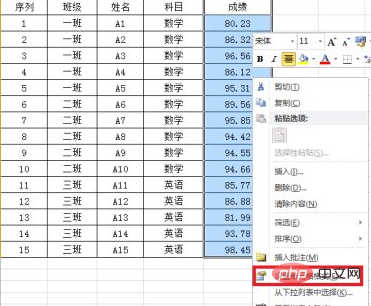
Sélectionnez l'option numérique à gauche.
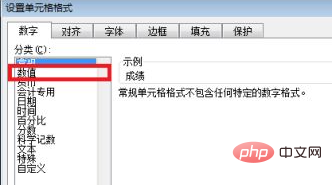
Définissez le nombre de points décimaux sur "0", puis cliquez sur le bouton OK, afin qu'Excel supprime les nombres masqués après le point décimal.
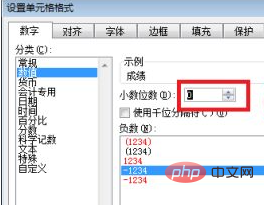
Recommandations associées : système Windows
Ce qui précède est le contenu détaillé de. pour plus d'informations, suivez d'autres articles connexes sur le site Web de PHP en chinois!

